Top 5 GIF-forstørrelsesprogrammer, du kan navigere på alle platforme
Brugen af animerede GIF'er bliver mere almindelig i nutidens kultur. Folk henvender sig til det for at kommunikere, hvordan de har det via billeder og korte videoer. Ikke desto mindre er der lejligheder, hvor den GIF, vi ønsker, er af en størrelse, der ikke kan ses. På grund af dette finder nogle mennesker det trøstende at bruge et værktøj, mens de udvider størrelsen på deres filer. Hvis du også leder efter en måde at forstørre GIF'er uden at miste kvaliteten, du har den rigtige side! Læs denne artikel for at gennemgå nogle af de mest værdifulde værktøjer.

Før du skriver, hvordan tester vi software til indlæg:
Ansvarsfraskrivelse: Alt indhold på vores hjemmeside er skrevet af mennesker i vores redaktion. Før vi skriver, laver vi dyb research om emnet. Derefter tager det os 1-2 dage at vælge og teste værktøjer. Vi tester software ud fra enheds- og systemkrav, funktioner, brugsoplevelse osv. For at gøre vores test mere omfattende ser vi også anmeldelseswebsteder som G2, Trustpilot osv. for at samle rigtige brugeres erfaringer til reference.
Del 1. Top 5 GIF Enlargers
1. Vidmore Free Image Upscaler Online
Billedforstørrelsesglas er i høj efterspørgsel i disse dage, da flere og flere mennesker ønsker at forbedre kvaliteten af deres fotografier. Vi slog guld, da vi opdagede et online-program på internettet, der blev brugt af flere billedredaktører. Vidmore Gratis Image Upscaler Online tilbyder resultater i højeste kvalitet af enhver online billedlup, der er kompatibel med alle webbrowsere. Derudover kan du forbedre billedets kvalitet ved at opskalere det til et forstørrelsesniveau på otte gange dets oprindelige størrelse. Du vil ikke have nogen problemer, når du prøver at uploade billeder med denne applikation, da den gælder for alle billedfilformater, inklusive BMP, JPG og PNG.
Dette program er allerede fantastisk. Men det, der gør det til en fordel, er, at det automatisk kan genkende, når kvaliteten af dit fotografi er dårlig. Du kan forbedre det ved hjælp af en AI-teknologimetode. Selvom det er en online applikation, virker den ikke desto mindre ret hurtigt for at forbedre kvaliteten af dit skud.
Prøv Image Upscaler nu!
- Forbedre billedkvaliteten.
- Forstør billedet til 2X, 4X, 6X, 8X.
- Gendan gammelt billede, fjern sløret billede osv.

Fordele ved Vidmore Free Image Upscaler Online:
- Det viser en brugergrænseflade, der er let at forstå.
- Giver dig mulighed for at få et eksempel på billedet, efter at det er blevet opskaleret.
- Tilgængelig til brug på mobile enheder ud over Windows- og Mac-computere.
- Det koster overhovedet ikke noget.
Ulemper ved Vidmore Free Image Upscaler Online:
- Det er enten et nyt billede eller en forstørret GIF.
2. Adobe Photoshop
I løbet af få sekunder kan du forstørre enhver GIF ved hjælp af Photoshop. Det er det foretrukne værktøj for enhver professionel bruger, der ønsker at få deres fotografier, såsom GIF'er, til at virke bedre og mere attraktive. Det er stadig svært for folk, der ikke er teknisk kyndige, at bruge det professionelle værktøj. Derudover er dette et dyrt værktøj at bruge, hvis du skal forstørre din GIF. Selvom denne applikation kan hjælpe dig med at ændre størrelsen på GIF'er og tilføje nogle ekstra funktioner, vil det tage længere tid at lære at bruge det end de andre muligheder.
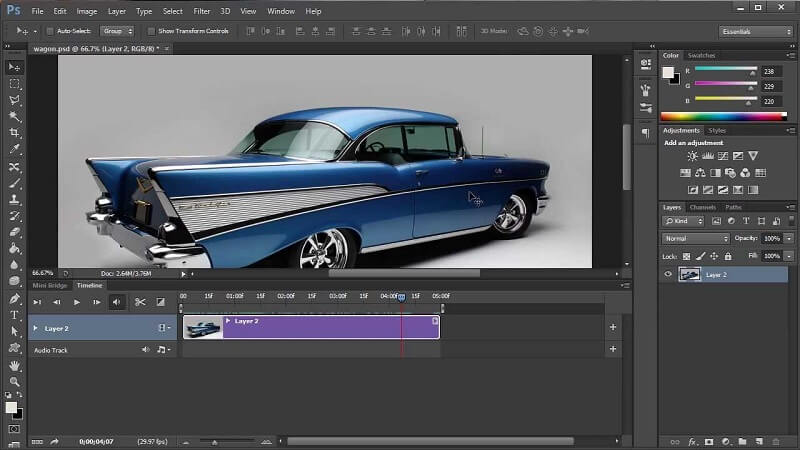
Fordele ved Adobe Photoshop:
- Når det kommer til professionel billedredigering, er dette din bedste mulighed.
- Det tilbyder mere sofistikerede redigeringsmuligheder for GIF'er.
- Det tilbyder en bred vifte af redigeringsværktøjer.
Ulemper ved Adobe Photoshop:
- Du bliver bedt om at betale for licensen.
- Det er ikke nemt at bruge for begyndere.
3. GIFGIFs.com
GIFGIF'er er et bibliotek med en simpel editor til at ændre størrelsen på store GIF'er. Dette program hjælper folk med at redigere klip online. Derudover har den ingen reklamer, hvilket er fremragende. Dens resizer kræver, at du angiver den nøjagtige størrelse af billedets forhold. Dette problem er mere bekymrende end annoncerne, da du bliver nødt til at forsøge flere gange for at sikre, at det er den præcise størrelsesændring, du har brug for. På den anden side kan du bruge denne mulighed til at ændre størrelsen på dine GIF'er, hvis du allerede har en ide om det billedformat, du har brug for.
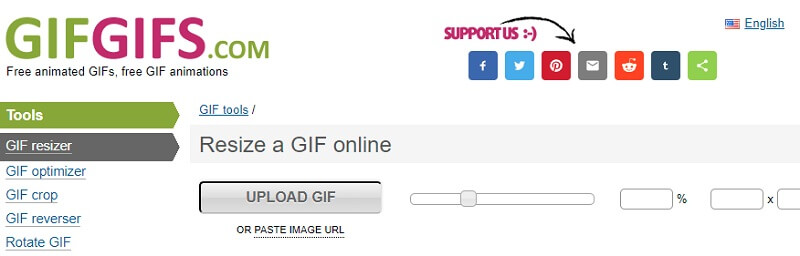
Fordele ved GIFGIF'er:
- Den har ingen annoncer på nettet, der kan genere dig, mens du ændrer størrelsen på GIF'en.
- Det er helt gratis og ubesværet at bruge.
- Det leveres med et GIFS-bibliotek.
Ulemper ved GIFGIF'er:
- Du kan ikke se en forhåndsvisning af GIF'en.
- Du kan ikke vælge den størrelse, du kan lide.
4. RedKetchup
RedKetchup forstørrer GIF'er online. Dens GIF resizer lader dig ændre dens dimensioner og skala. Dette program kan forstørre filer og øge deres kvalitet. Beskær din GIF for at fjerne overflødige elementer. Derudover kan du bruge dette værktøj på næsten enhver webbrowser, der er tilgængelig i dag. RedKetchup er det værktøj, du skal bruge, hvis du vil eksportere det billede, du har ændret størrelse på, til at blive brugt på andre platforme, og det er det værktøj, du har ledt efter. RedKetchup - GIF Resizer er et program, der kan være nyttigt for dig, hvis du vil udvide GIF'er uden at ofre billedernes kvalitet.
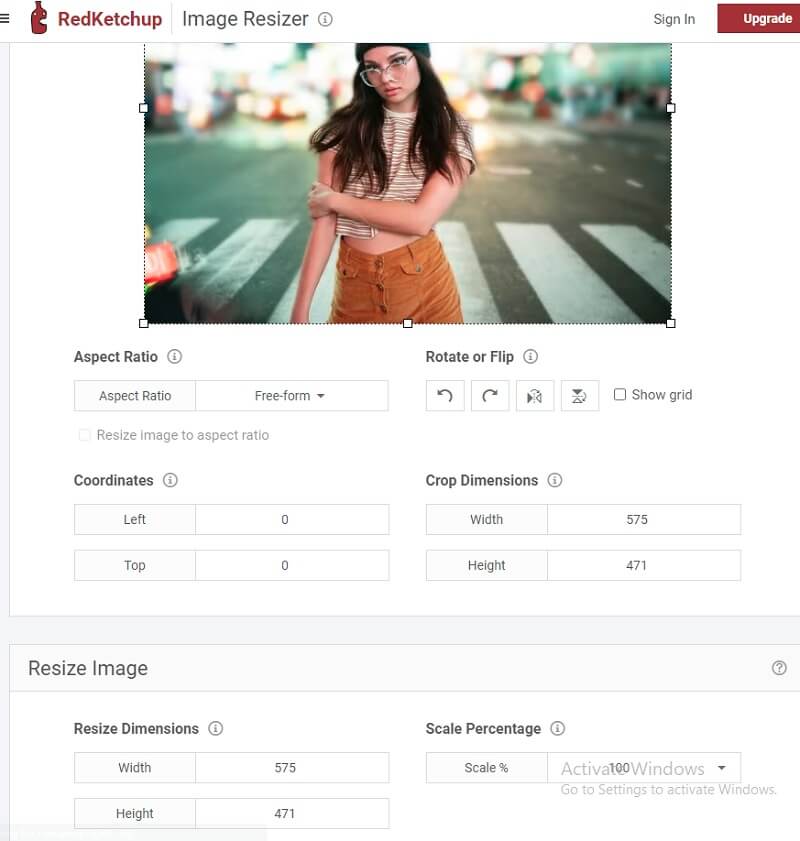
Fordele ved RedKetchup:
- Det giver dig mulighed for at forstørre billeder på samme tid.
- Den indeholder værktøjer til at lave animationer.
Ulemper ved RedKetchup:
- Den byder på adskillige foruroligende reklamer.
5. Ezgif
Ezgif er et online GIF- og billedforstørrelsesværktøj, som du kan bruge. Du kan bruge dette onlineværktøj til at forbedre kvaliteten af dit billede. Appen er også kompatibel med en lang række billedformater. Du kan også bruge Ezgif, hvis du ikke vil downloade noget til din smartphone. For at spare plads på din enhed kan du bruge dette onlineværktøj, da du kan bruge det fra ethvert operativsystem med en internetforbindelse.
Ud over dette er den kompatibel med langt de fleste webbrowsere. Ezgif indeholder også yderligere redigeringsfunktioner. Det er en konverter, der kan gøre dit videoklip til en GIF, billedrotation, beskæring og redigeringsværktøjer. Antag dog, at din internetforbindelse er dårlig. I så fald vil processen med at uploade filer også være langsom, hvilket mange brugere synes er generende.
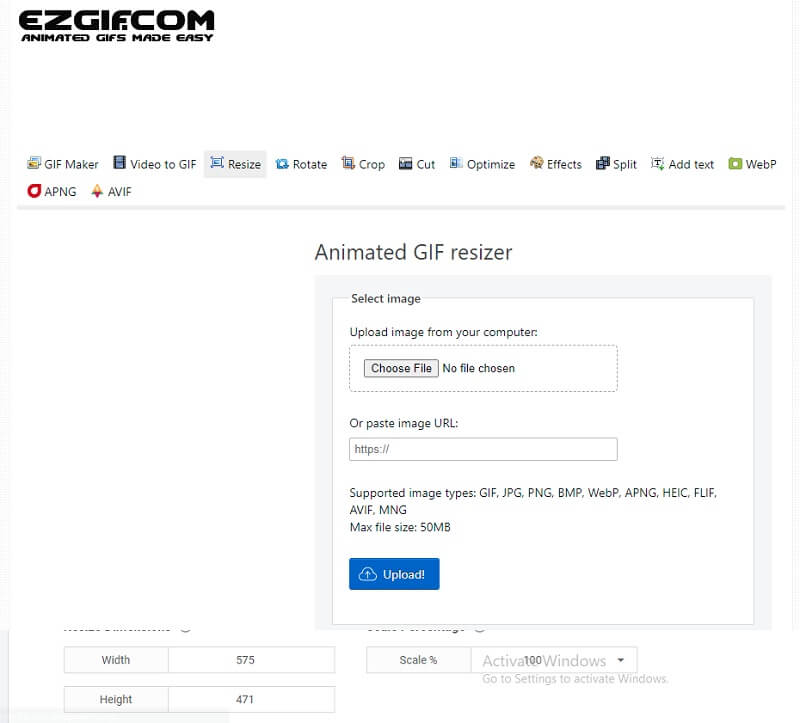
Fordele ved Ezgif:
- Du vil ikke blive betalt noget for at bruge det.
- Det viser en brugergrænseflade, der er let at forstå.
Ulemper ved Ezgif:
- Den har mange irriterende reklamer.
Del 2. Ofte stillede spørgsmål om GIF Enlargers
Er GIF'ens kvalitet påvirket af størrelsesændring?
GIF'en bør ikke ændres alvorligt til en sløret med hensyn til kvalitet. Kvaliteten af GIF'en vil dog variere, når du forstørrer GIF'en. Den bør dog ikke være for forskellig fra den originale GIF. Hvis du støder på dette problem, forklarer det, at du ændrede kvaliteten af GIF'en under eksportprocessen og ikke da du ændrede størrelsen på den.
Vil det flytte sig efter at være blevet konverteret fra JPG til GIF?
Ikke fordi JPEG'er ikke bevæger sig på samme måde, som animerede GIF'er gør. Men hvis du ændrer det til en billed-GIF, kan du konvertere dine mange JPEG'er til GIF'er.
Er det muligt at forstørre en GIF uden at ofre dens kvalitet?
Ændring af størrelsen på din GIF reducerer ikke dens opløsning eller pixels. Hvis du formindsker din GIF, mister du kvaliteten.
Konklusioner
Du kan forstørre animerede GIF'er med din hastighed ved hjælp af de værktøjer, der findes her. Du kan også bruge Vidmore Free Image Upscaler Online, hvis du leder efter en GIF-forstørrelse, der ikke vil kompromittere kvaliteten af filen.



